Работать с данными (особенно тестовыми) в БД часто бывает удобней из графической оболочки. Однако не у всех вендоров такая оболочка есть и не у всех она бесплатная. NetBeans представляет собой пусть не самую продвинутую, но вполне рабочую бесплатную универсальную оболочку для всех БД, для которых существует драйвер на java. Рассмотрим, как его подключить к развёрнутой в системе БД на примере PostgreSQL, а также к БД, хранящей данные в одном локальном файле, на примере H2.
Скачайте NetBeans с официального сайта https://netbeans.apache.org/download/index.html и установите его в систему.
Запустите NetBeans после установки и закройте экран приветствия. В левой части окна появятся вкладки.
Выберите вкладку Service. В ней нажмите правую кнопку мыши на пункте Databases. В открывшемся всплывающем меню выберите пункт New Connection…
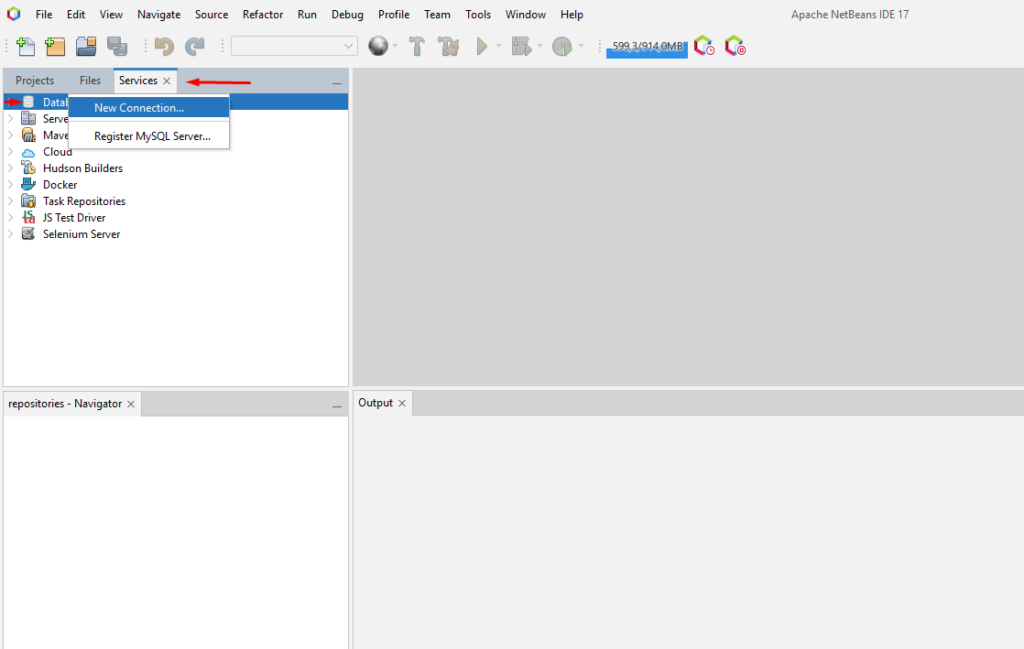
Подключение к PostreSQL
Убедитесь, что СУБД PostgreSQL развёрнута в системе (или у вас есть все необходимые сведения для подключения к удалённой СУБД). Также убедитесь, что в СУБД создана хотя бы одна база данных, к которой и планируется подключаться.
Как развернуть СУБД PostgreSQL на локальной Windows машине и создать первую БД описано в материале Установка СУБД PostgreSQL и создание базы данных в Windows.
После нажатия кнопки New Connection… появится окно мастера настройки подключения. Сперва будет необходимо выбрать драйвер. Для PostgreSQL драйвер обычно есть в установке самого NetBeans, так что скачивать ничего не нужно. Просто выбрать из списка.
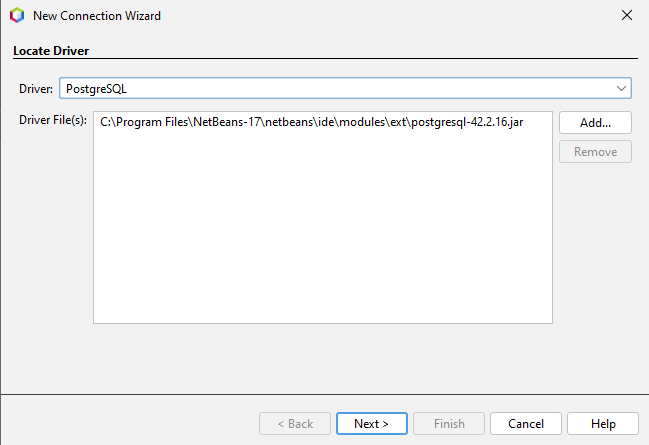
Затем необходимо настроить соединение.
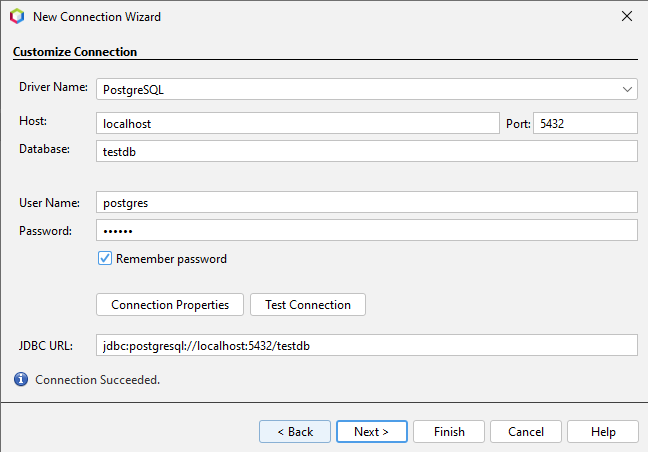
Host. Оставляем localhost, если подключаемся к СУБД на локальной машине, если на удалённой — пишем ip удалённой машины.
Port. Если ничего не меняли при установке, то порт так и будет 5432. На удалённой машине порт такой, какой там назначили. Но по-умолчанию он тоже 5432.
Database. Имя базы данных для подключения.
User Name/Password. Если вы развернули СУБД и создали первую базу по инструкции выше, то пользователь так и будет postgres, а пароль — тот, который вы ему задачи при установке PostgreSQL.
JDBC URL. Эта строка сформируется автоматически. Ничего в ней исправлять, как правило, не нужно.
Нажмите кнопку Test Connection, чтобы убедиться, что данные для подключения к БД введены верно.
На следующем экране мастера выберите схему public, чтобы она открывалась по умолчанию. Другие схемы останутся доступны в рамках данного подключения. Но по умолчанию мы (обычно) хотим видеть открытой схему public.
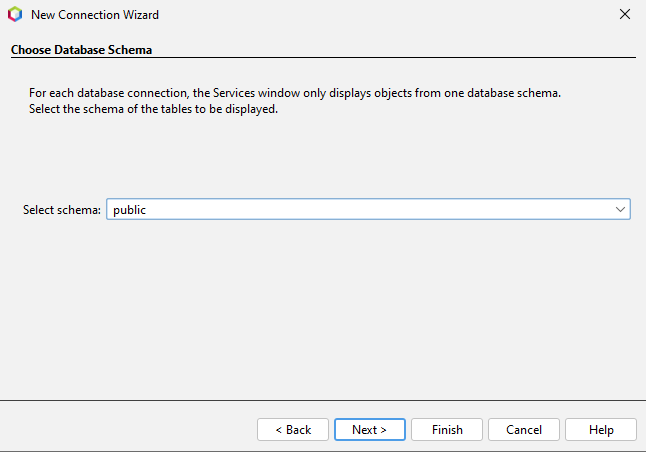
Введите имя подключения.
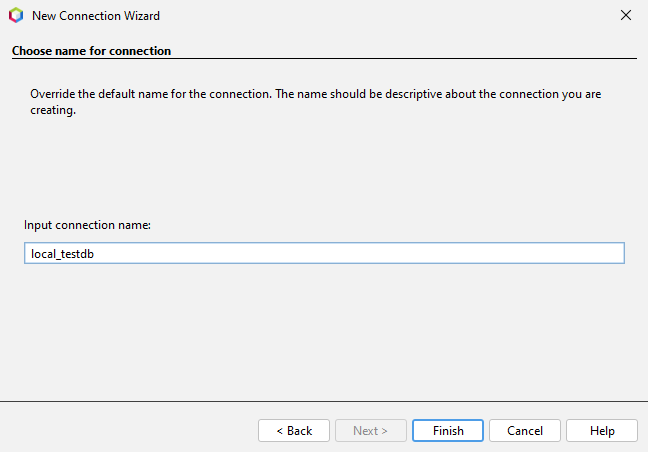
Всё. Теперь можно работать с таблицами и данными PostgreSQL в графическом режиме.
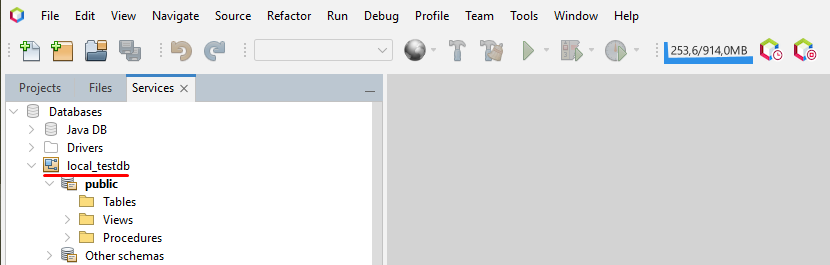
Подключение к файлу базы данных H2
Java драйвер для СУБД H2 не оставляется вместе с NetBeans и его нужно скачать на локальную машину самостоятельно. Найти его можно на портале репозитория Maven: https://mvnrepository.com/artifact/com.h2database/h2. Выберите версию драйвера (например, последнюю), перейдя по соответствующей ссылке из списка.
На странице версии можно скачать непосредственно jar файл драйвера. Разместить его можно в любом каталоге на локальной машине.
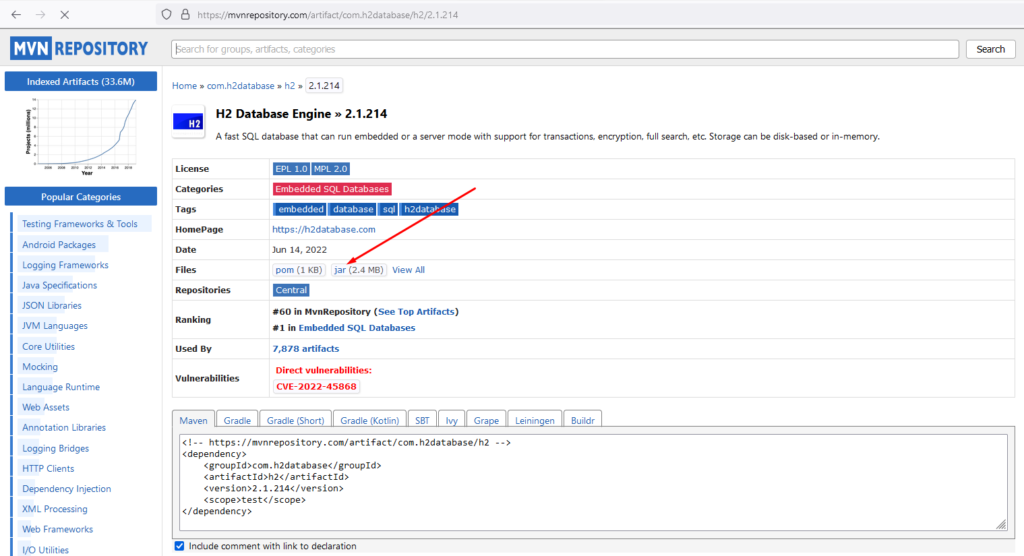
Теперь после нажатия кнопки New Connection… в появившемся окне нужно раскрыть выпадающий список Driver:, выбрать пункт New Driver… и в ещё одном модальном окне нажать кнопку Add…, после чего указать NetBeans путь к скачанному джарнику. После выбора джарника с драйвером NetBeans сам заполнит остальные поля, так что останется только нажать OK.
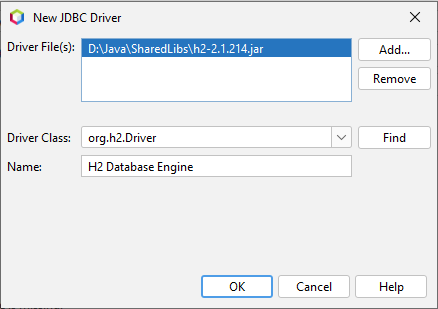
Теперь драйвер H2 всегда доступен для выбора в выпадающем меню Driver:. Выбираем его и нажимаем Next.
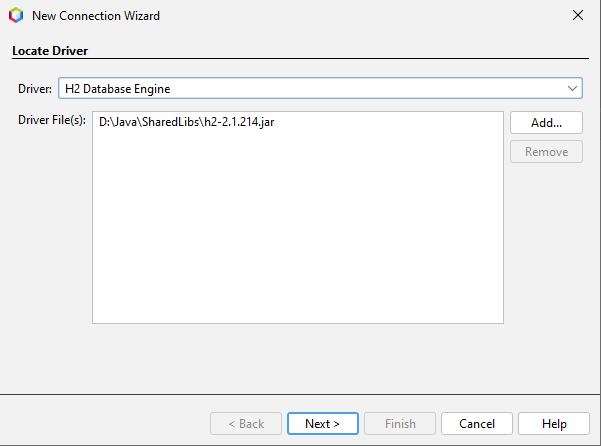
Заполняя следующую форму нужно учитывать два фактора:
- User Name в СУБД H2 обычно sa, хотя явно мы нигде его не задавали.
- Указывая путь к файлу базы данных (а здесь его придётся прописать руками), нужно написать имя файла так, как оно было указано в приложении. Например, в данном случае файл называется data.h2. При этом в файловой системе этот файл может обрастать дополнительными расширениями. При заполнении поля JDBC URL мы их не указываем и пишем имя файла так, будто бы их нет.
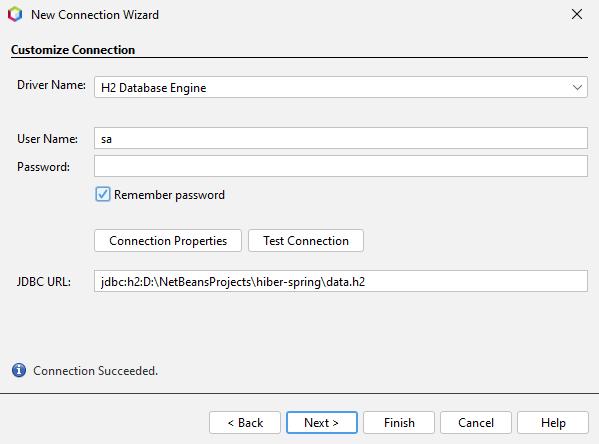

На следующем экране мастера выберем схему PUBLIC.
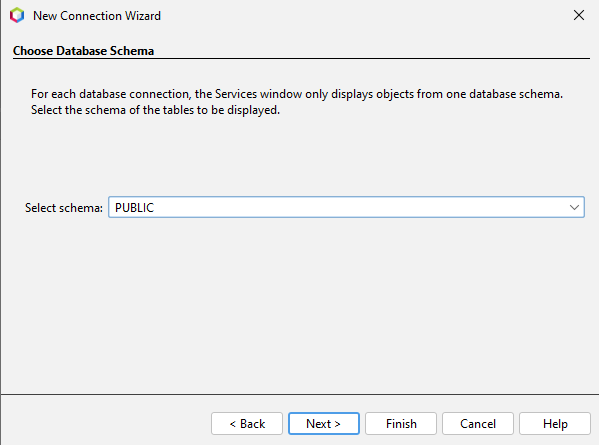
В конце дадим этому соединению имя.
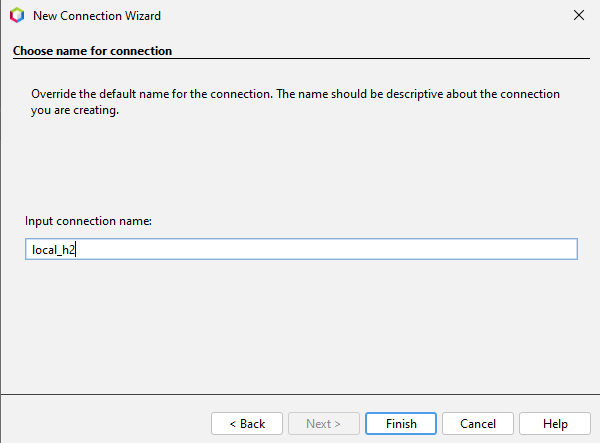
Всё. Теперь у нас есть подключение к файлу базы данных H2.
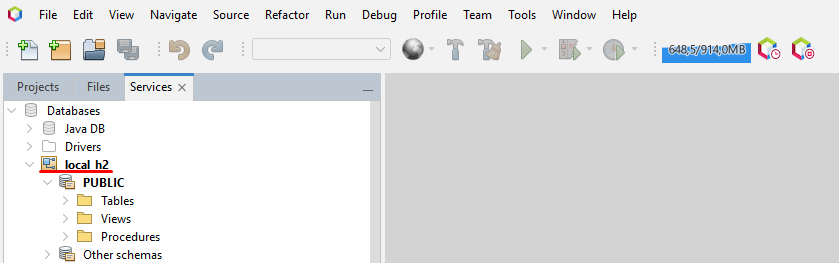
Аналогично можно запилить подключение к других СУБД, но PostgreSQL и H2 являются, пожалуй, самыми любимыми СУБД у джава-разработчиков.
Конечно, H2 часто используется в качестве СУБД, развёртываемой в памяти, и живёт не дольше, чем длятся тесты. Но для различных домашних приложений она годится лучше, чем PostgreSQL, так как не требуется разворачивать полноценную СУБД на машине. Плюс хранение данных в отдельном файле может быть по своему удобным.